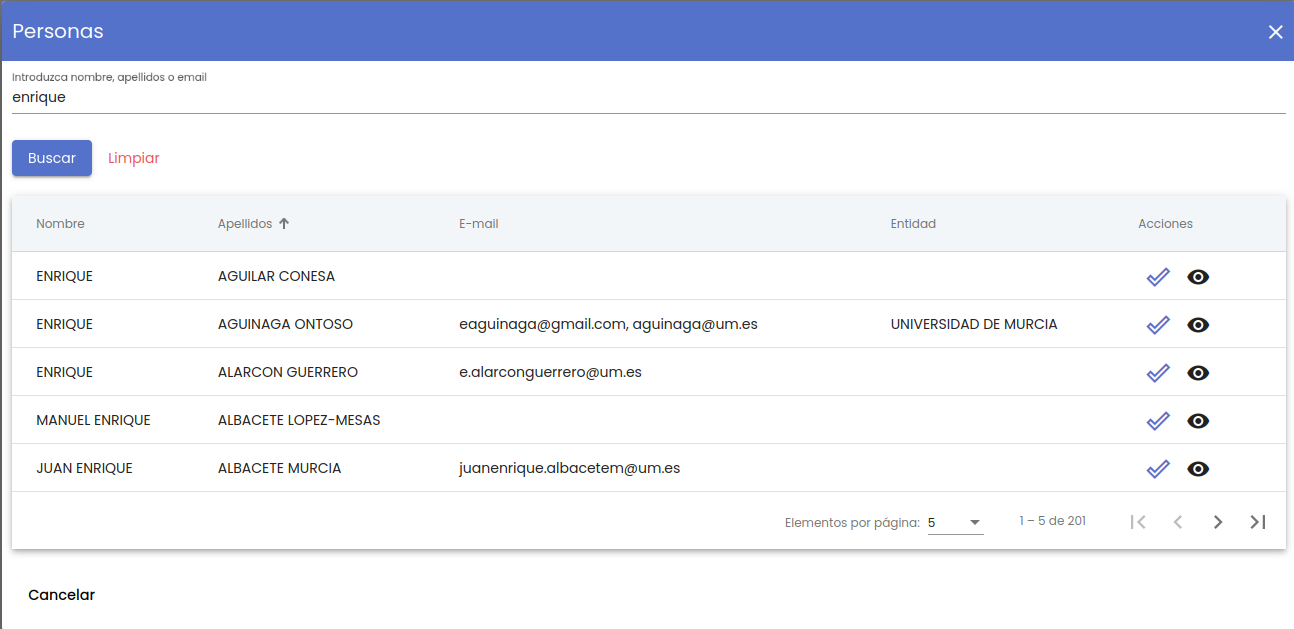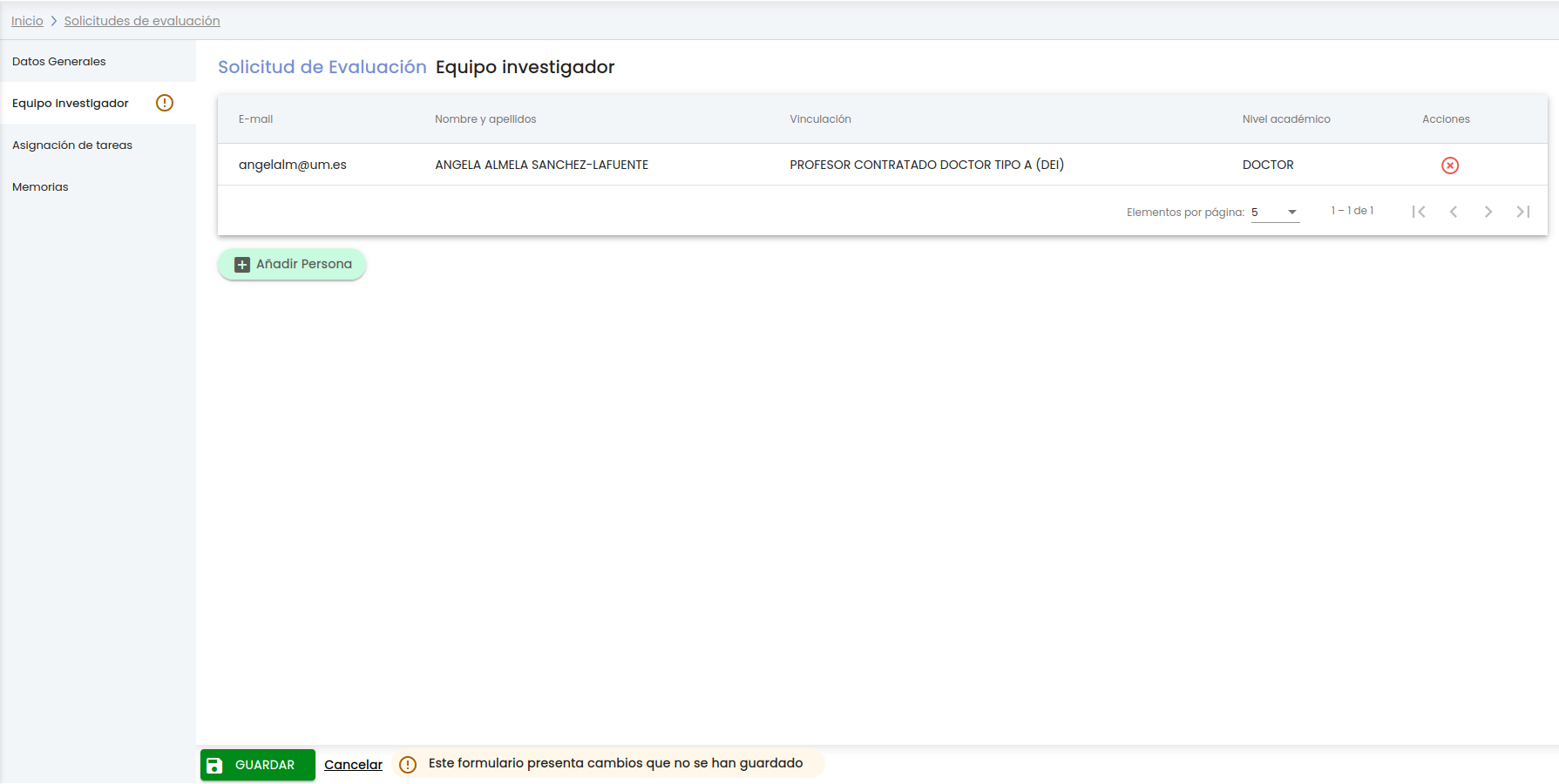...
El campo "Persona" es un campo editable donde se puede introducir un texto (parte del nombre, apellidos o del email de una persona) que hará que se muestra una lista dinámica filtrada por el nombre, apellidos y email de las personas que coincidan con el texto introducido. Se podrá seleccionar una persona del listado mostrado o bien pulsar sobre el icono de la lupa para abrir la ventana del formulario genérico de búsquedas de personas en la Universidad mostrado en la siguiente imagen (filtrado por el campo introducido en el texto en caso de que se haya introducido alguna palabra, sino mostrará los campos de búsqueda vacíos).
CAMBIAR POR LA BUSQUEDA DE ENRIQUE ALVAREZ CORA
El usuario podrá seleccionar a la persona pulsando sobre el icono . Una vez seleccionada una persona se mostrará en el campo "Persona" el nombre, apellidos y email de la persona seleccionada y se recuperará la información sobre la vinculación y la categoría de la persona
...
En caso de "Cancelar" no se elimina la persona y se sigue estando mostrando en el listado.
Si se pulsa el botón "GUARDAR" se modifica la solicitud de evaluación con los nuevos datos introducidos o con los cambios realizados en cada una de las pantallas (Datos generales, Equipo investigador o Asignación de tareas)
...
Desde este listado el usuario puede realizar las siguientes acciones:
- Se pueden añadir nuevas tareas pulsando el botón "Añadir Tarea", eliminar una tarea a través del icono o bien modificar una de las tareas del listado a través del icono
Añadir tarea
- Añadir tarea: este botón se encuentra en la parte inferior del listado tareas del equipo, permite al usuario introducir una nueva tarea de uno de los miembros del equipo en una de las memorias de la solicitud.
- Editar: este botón representado por el icono y situado en la última columna "Acciones" de la tabla, permite al usuario modificar los datos de una tarea asignada a un miembro del equipo.
- Eliminar: este botón representado por el icono y situado en la última columna "Acciones" de la tabla, permite al usuario eliminar la tarea asignada a un miembro del equipo.
Añadir tarea
Para poder añadir una tarea a un persona es necesario que previamente:
...
Se muestra un mensaje de que la solicitud de evaluación del proyecto se ha modificado correctamente igual que el de la siguiente imagen.
Editar tarea
Se abre una pantalla que muestra un formulario con los datos de la tarea, es idéntico al utilizado durante el alta de una tarea, dejando la posibilidad de modificar cualquiera de los campos del formulario (ver funcionalidad descrita en el apartado para mas detalle)
Memorias
En la creación de una nueva solicitud de evaluación el listado de memorias estará siempre vacío.
...